软件产品

政企采购
软件产品

政企采购
PDF怎样免费插入超链接?PDF文档内容有时需要进行展开说明,那就可能使用到超链接功能。那么哪款免费的PDF编辑器可以直接在文档内容中插入超链接呢?想知道哪款PDF编辑器免费又好用的话,赶紧跟着小编来一起往下观看吧。

下面小编要跟大家分享PDF文档免费插入超链接的操作教程,感兴趣的小伙伴千万不要走开。首先大家需要下载一款免费的PDF编辑器来进行PDF插入超链接跳转的操作。下面教程中有PDF编辑器免费安装教程和PDF插入超链接的操作方法,大家快来收藏吧。
在本站下载【福昕PDF编辑器】,完成安装并打开,点击页面上的【快速打开】,从文件夹中选中PDF文档,点击【打开】进行导入。

在我们根据这份教程上一步的指引,打开PDF文档导入PDF编辑软件后,点击页面顶部【编辑】栏,找到【链接】并单击。
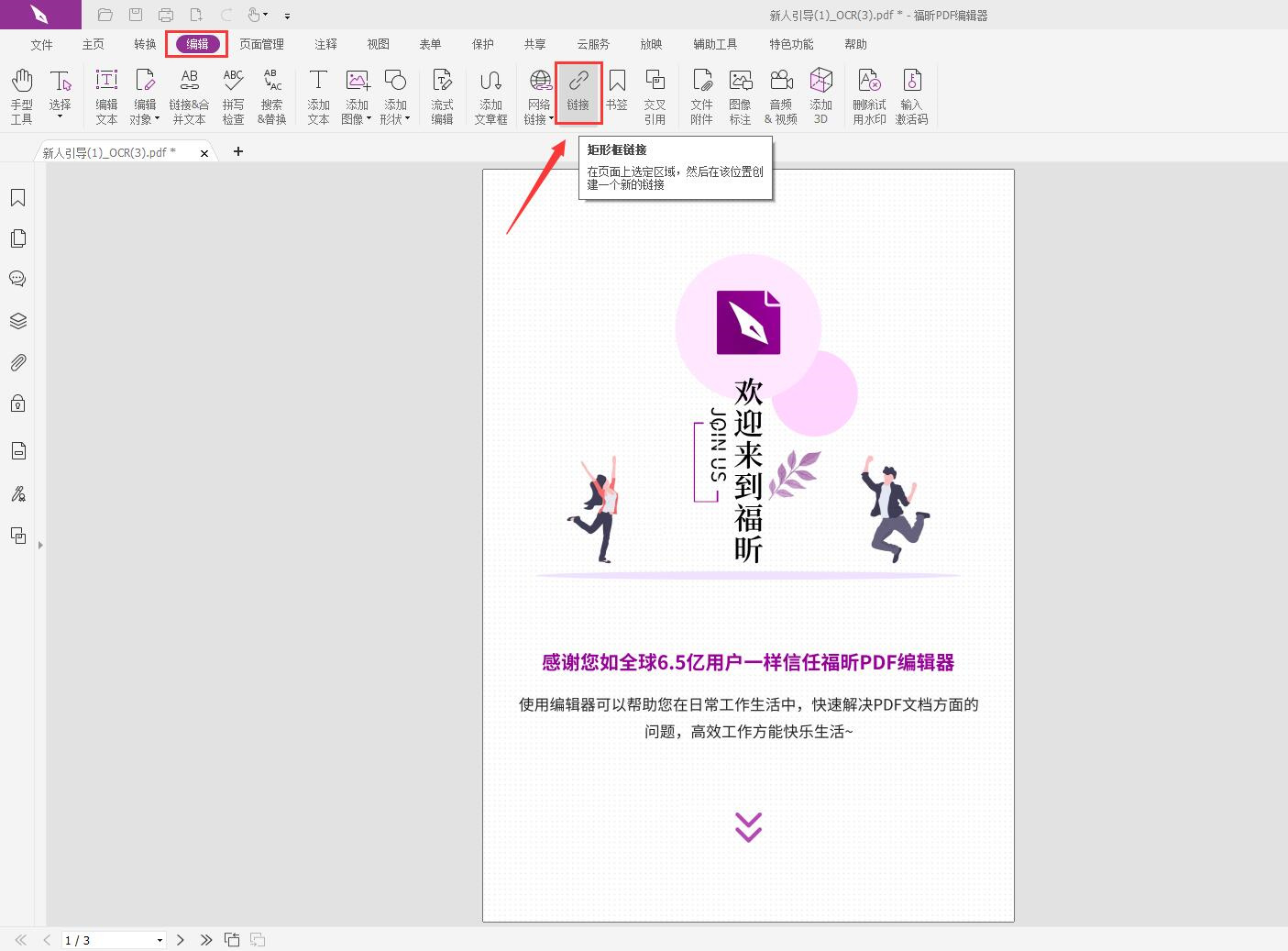
回到PDF文档页面,在需要添加文本的空白处点击鼠标,出现方框,点击方框出新页面,这里选打开文本链接。点下一步。
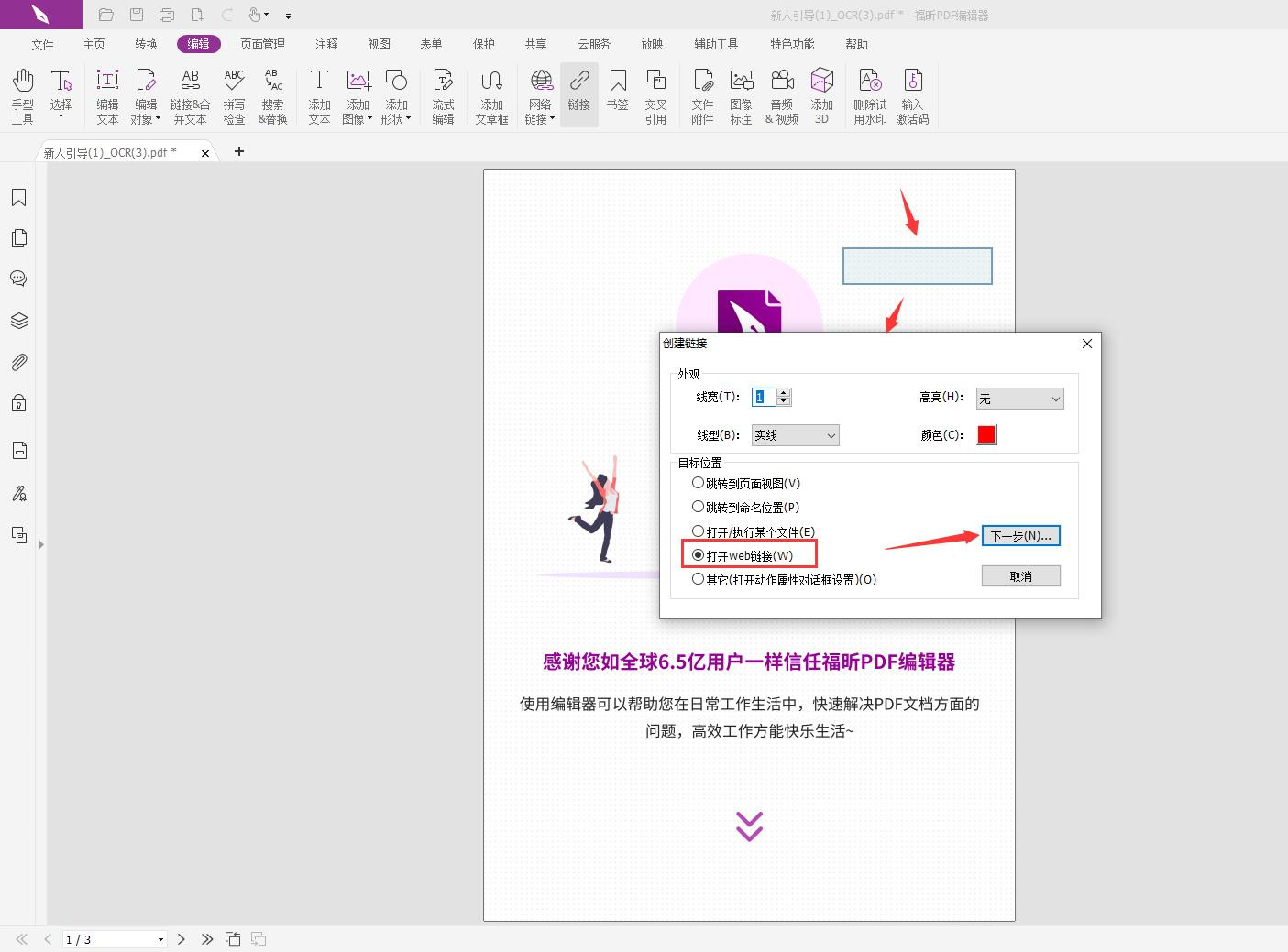
接下来就是最后一步了,小伙伴们根据下图的提示,把我们需要关联的链接复制到对应位置,点击确定,然后再保存文件就好啦。
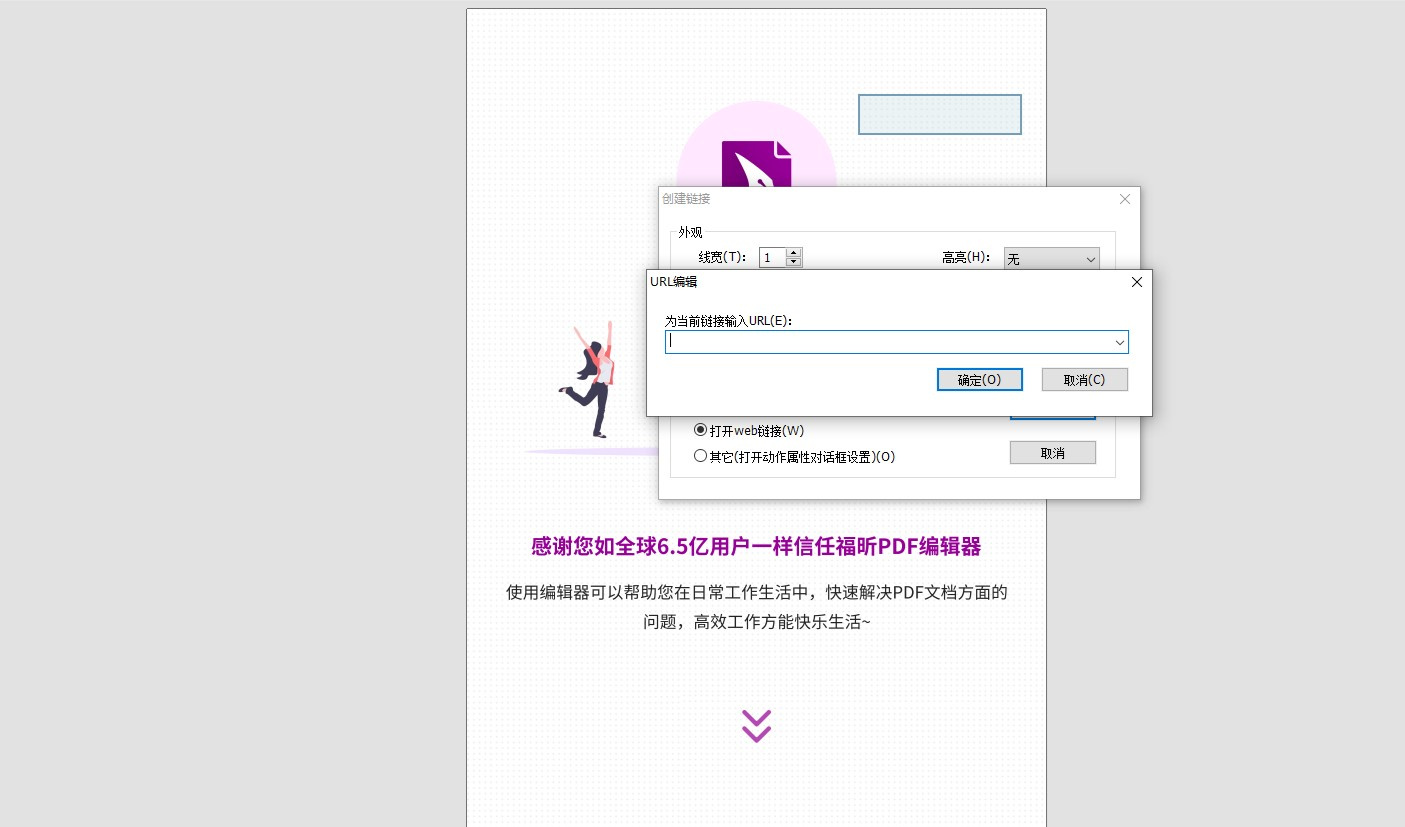
PDF中任意插入超链接怎么办?怎么在PDF中任意插入超链接?小伙伴们看完小编的介绍后,是不是觉得很简单呢?其实这款软件还有很多其他好用的功能,需要大家去挖掘,感兴趣的朋友可以自己使用看看哦!
本文地址:https://www.foxitsoftware.cn/company/product/10325.html
版权声明:除非特别标注,否则均为本站原创文章,转载时请以链接形式注明文章出处。